2019-08-13 14:37:32
今天小编为各位带来的是QQ浏览器怎么添加常用网站,希望能对各位有所帮助。
我们需要先打开qq浏览器,就会出现常用网站功能框,在这个页面你是无法设置常用网站的。
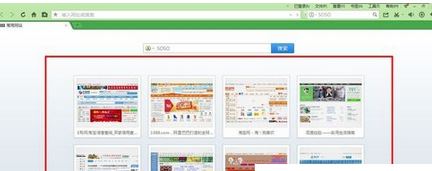
例如我们要把百度主页添加到常用网站。
这时我们打开百度主页,右键点击网站的标签页,然后选择加入常用网站。
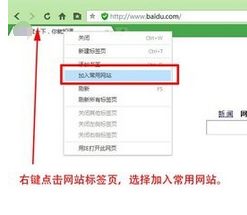
接着就会出现“加入成功提示框”,就表示成功了。
常用网站功能框上就会出现主页。若是常用,记得把这个常用网站锁上,它就会一直在这个位置,即使你浏览网页超过百度主页也不会被自动生成取代。
若是不常用,解开锁就可以替换了,也会随着你浏览其他网站的次数超过这个网站时被自动生成取代。
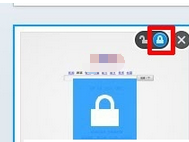
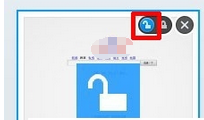
根据上文为你们呈现的QQ浏览器添加常用网站的详细操作步骤。